一、Zebra TLP2824打印机介绍
Zebra TLP2824是一款高性能的桌面型热敏标签打印机,以其高速打印、高分辨率和坚固耐用的特点广泛应用于零售、物流、医疗等行业。它支持多种标签尺寸和材料,操作简便,是中小型业务进行标签打印的理想选择。
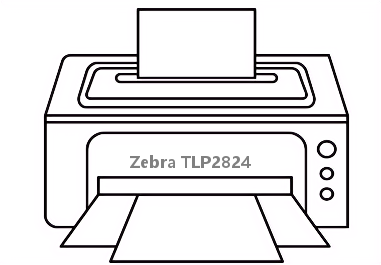
二、Zebra TLP2824打印机驱动兼容性
Zebra TLP2824驱动程序兼容广泛的操作系统,包括:Windows 11, Windows 10 (32/64位), Windows 8.1 (32/64位), Windows 7 (32/64位), Windows XP。同时,它也提供适用于macOS各主流版本的驱动支持。
三、Zebra TLP2824驱动安装步骤
- 点击下载Zebra TLP2824驱动
- 双击下载的安装包等待安装完成
- 点击电脑医生->打印机驱动
- 确保USB线或网络链接正常
- 驱动安装完成之后重启电脑,打开电脑医生->打印机连接
(由金山毒霸-电脑医生,提供技术支持)
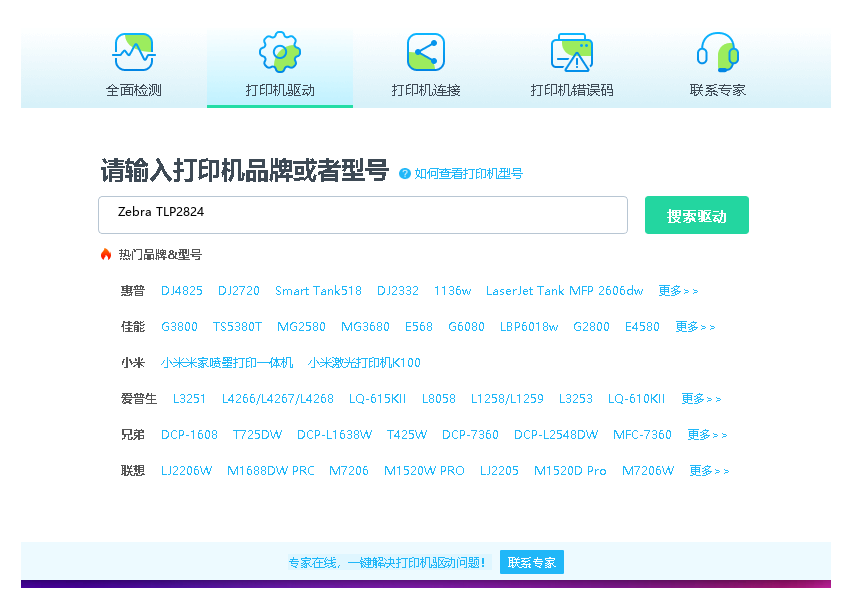

四、Zebra TLP2824打印机其他信息
1、常见驱动错误及解决方法
常见错误包括‘驱动程序无法使用’或‘打印队列停滞’。解决方法:首先确保下载的驱动与操作系统完全匹配;其次,以管理员身份运行安装程序;检查Windows更新,安装最新的.NET Framework;最后,在设备管理器中删除旧驱动后重新安装。
2、遇到脱机问题怎么办?
若打印机显示脱机,首先检查物理连接(USB线、电源线)是否牢固;其次,在控制面板的‘设备和打印机’中,右键点击TLP2824,取消勾选‘脱机使用打印机’;重启打印后台处理器服务(Spooler);并确保打印机IP设置(如网络打印时)正确。
3、如何更新驱动
建议定期更新驱动以获得最佳性能。更新方法:访问Zebra官网支持版块,输入TLP2824型号查找最新驱动;下载后运行安装程序,它将自动覆盖旧版本;或通过设备管理器,右键点击打印机,选择‘更新驱动程序’,并指向新下载的驱动文件。
五、总结
正确安装和更新Zebra TLP2824驱动是保障打印机稳定运行的关键。建议用户始终从官方网站获取最新驱动,并定期检查更新。遇到问题时,参考本文的故障排除步骤通常能有效解决。


 下载
下载








